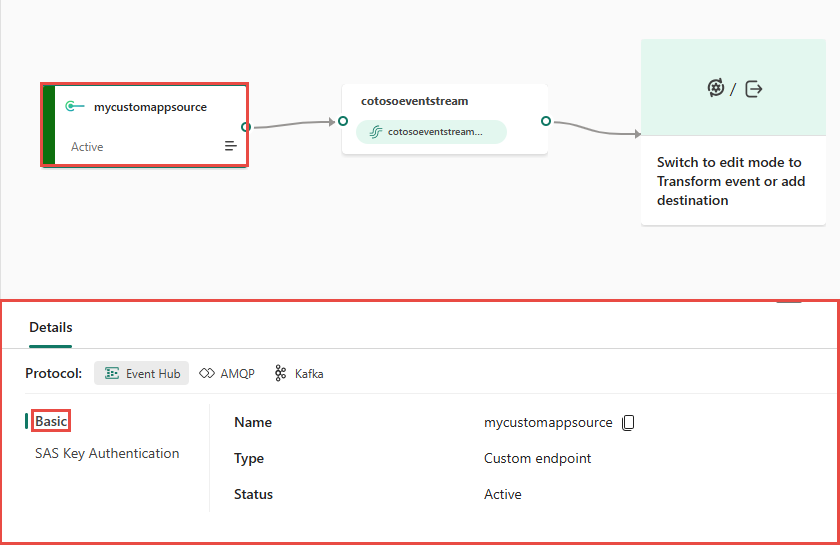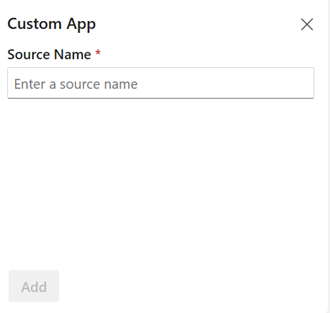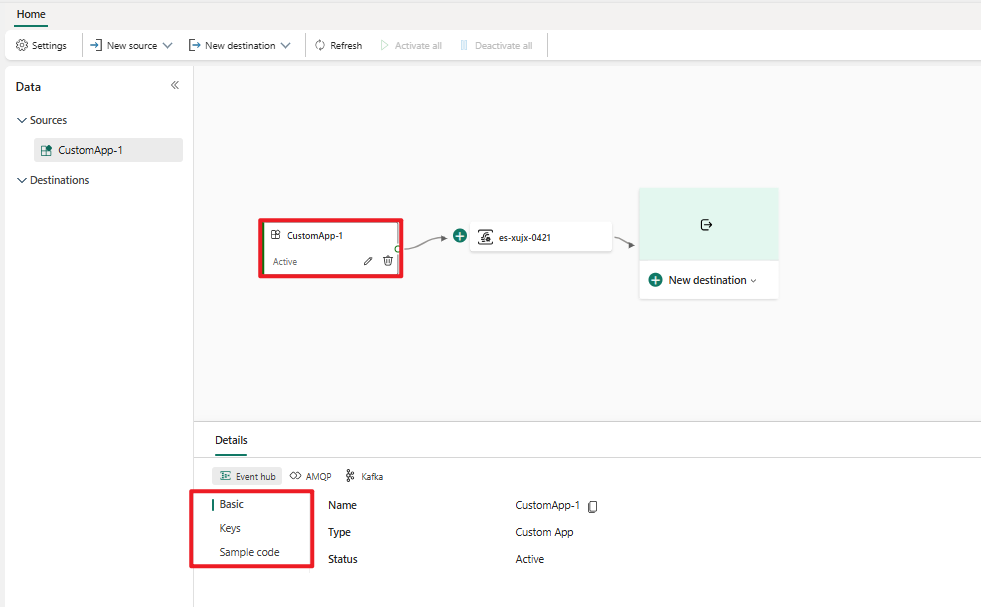Ajouter une source de point de terminaison personnalisé ou d’application personnalisée à un flux d’événements
Si vous souhaitez connecter votre propre application à un flux d’événements, vous pouvez ajouter un point de terminaison personnalisé ou une application personnalisée comme source. Vous pouvez ensuite envoyer des événements en temps réel vers le flux d’événements à partir de votre propre application avec le point de terminaison de connexion exposé sur le point de terminaison personnalisé ou l’application personnalisée. En outre, avec le protocole Apache Kafka disponible comme option des points de terminaison personnalisés ou des applications personnalisées, vous pouvez envoyer des événements en temps réel à l’aide du protocole Apache Kafka.
Cet article vous montre comment ajouter une source de point de terminaison personnalisé ou une source d’application personnalisée à un flux d’événements dans les flux d’événement Microsoft Fabric.
Remarque
Les fonctionnalités améliorées sont activées par défaut si vous créez des flux d’événements maintenant. Si des flux d’événements existants ont été créés en utilisant les fonctionnalités standard, ces flux d’événements continueront à fonctionner. Vous pouvez toujours les modifier et les utiliser comme d’habitude. Nous vous recommandons de créer un nouveau flux d’événements pour remplacer les flux d’événements standard afin que vous puissiez tirer parti des fonctionnalités supplémentaires et des avantages des flux d’événements améliorés.
Prérequis
- Accès à un espace de travail en mode licence de capacité Fabric ou en mode licence d’évaluation avec des autorisations Collaborateur ou supérieures.
- Si vous n’avez pas d’eventstream, créez-en un.
Ajouter des données d’un point de terminaison personnalisé en tant que source
Pour ajouter une source de point de terminaison personnalisé, dans la page de prise en main, sélectionnez Utiliser un point de terminaison personnalisé. Ou, si vous disposez déjà d’un flux d’événements publié et que vous souhaitez ajouter des données de point de terminaison personnalisé en tant que source, basculez en mode Édition. Dans le ruban, sélectionnez Ajouter une source>Point de terminaison personnalisé.
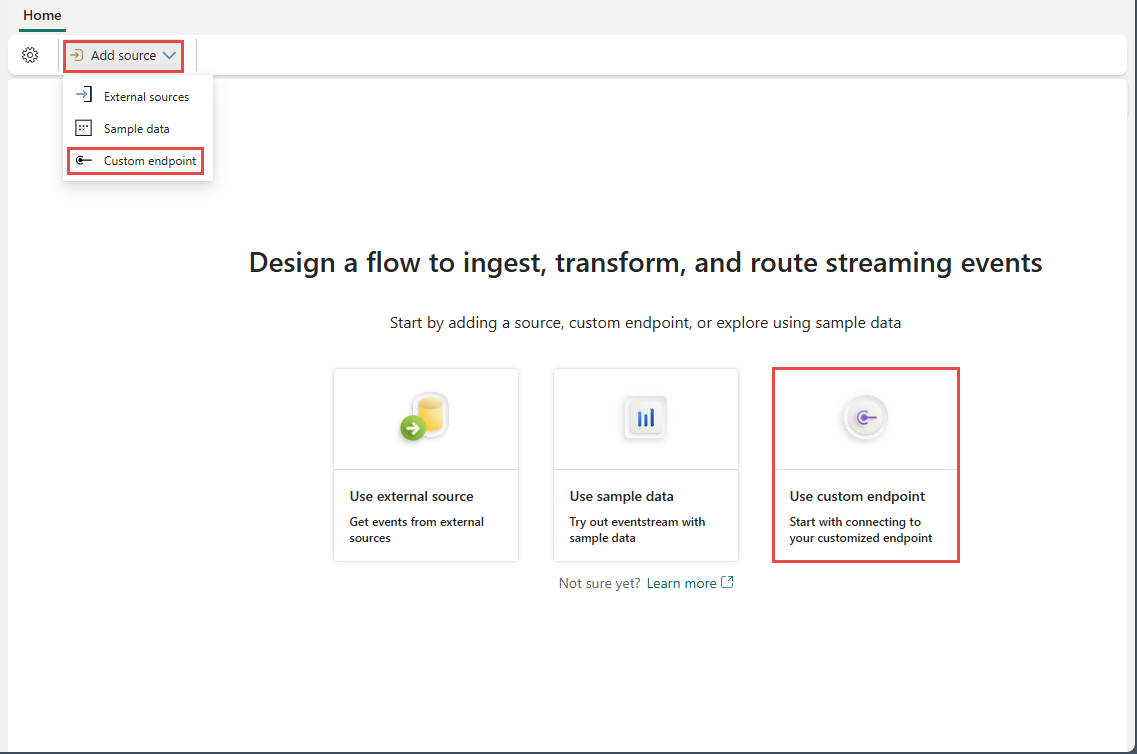
Dans la boîte de dialogue Point de terminaison personnalisé, entrez un nom pour la source personnalisée sous Nom de la source, puis sélectionnez Ajouter.
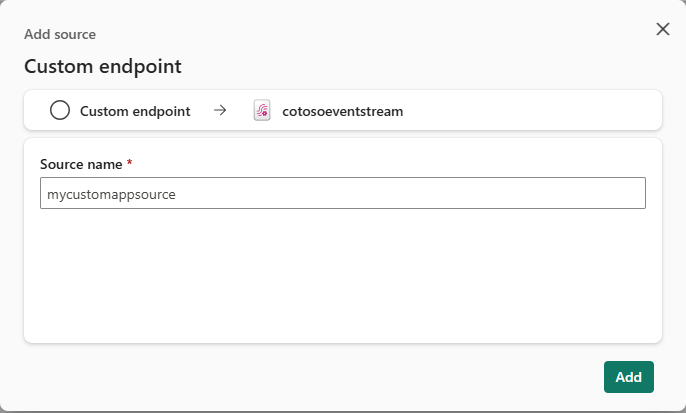
Après avoir créé la source du point de terminaison personnalisé, elle est ajoutée à votre flux d’événements sur le canevas en mode Édition. Pour implémenter les données nouvellement ajoutées à partir de la source d’application personnalisée, sélectionnez Publier.
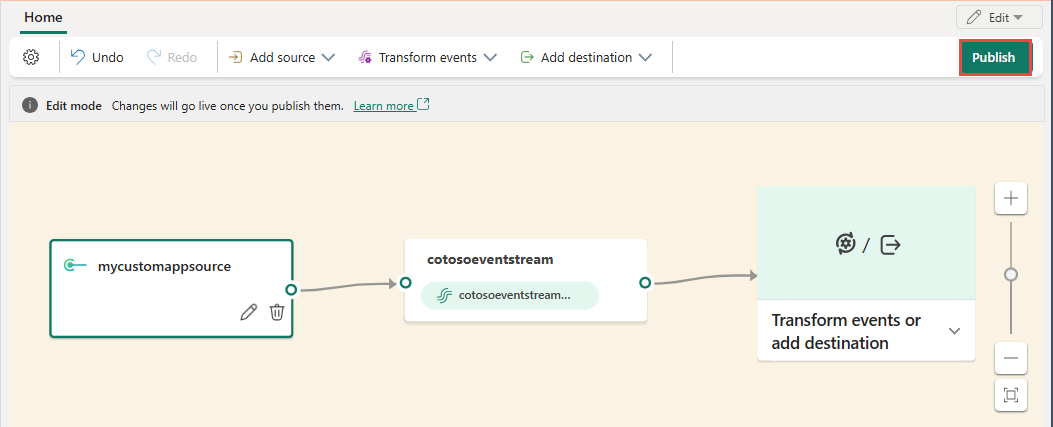
Remarque
Le nombre maximal de sources et de destinations pour un flux d’événements est de 11.
Obtenir les détails du point de terminaison dans le volet Détails
Une fois que vous avez créé une source de point de terminaison personnalisé, ses données sont disponibles pour la visualisation dans l’affichage en direct.
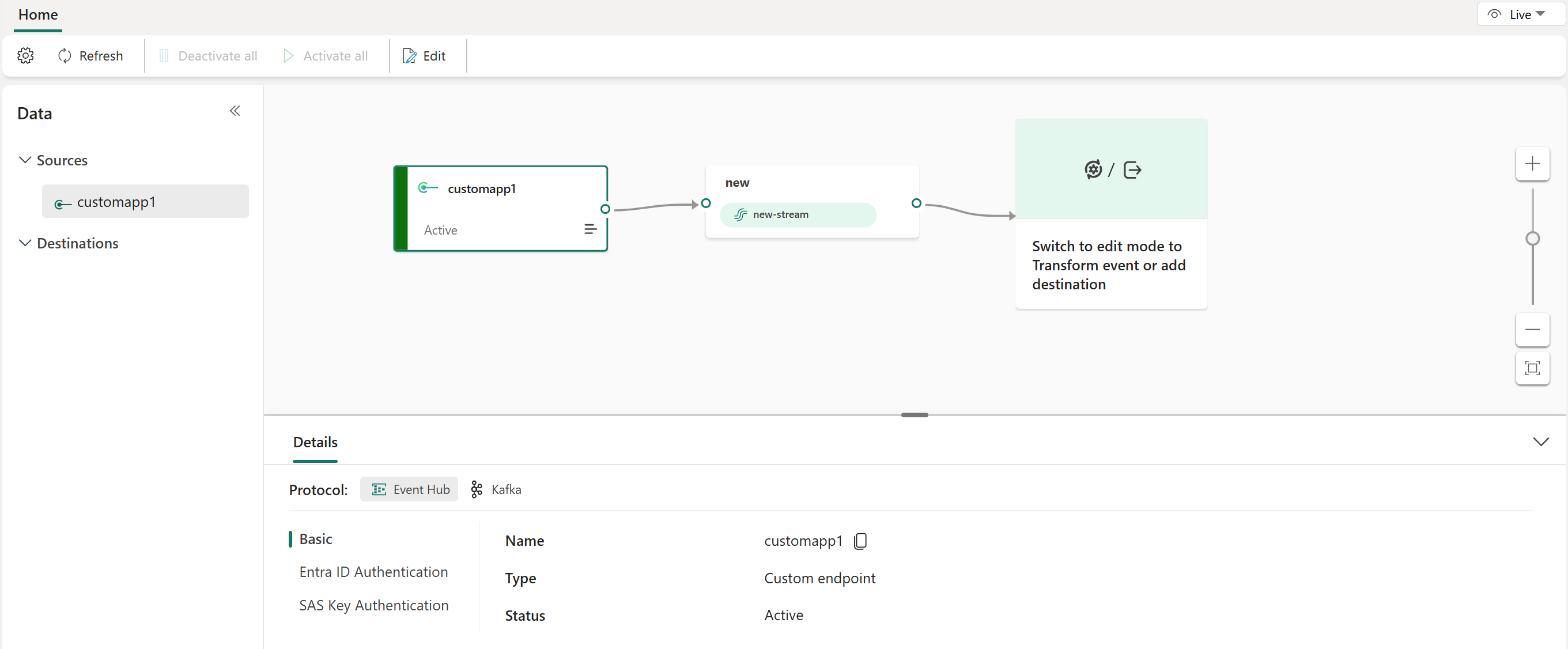
Le volet Détails comporte trois onglets de protocole : Eventhub, AMQP et Kafka. Chaque onglet de protocole comporte trois pages : Essentiel et Authentification par clé SAP. Ces pages offrent les détails du point de terminaison et le protocole correspondant pour se connecter.
De base affiche le nom, le type et l’état de votre point de terminaison personnalisé.
Page d’authentification par clé SAP fournit des informations sur les clés de connexion, ainsi qu’un lien vers l’exemple de code, avec les clés correspondantes incorporées, que vous pouvez utiliser pour diffuser en continu les événements vers votre flux d’événements. Les informations de la page Clés varient selon le protocole.
Hub d’événements
La page Authentification par clé SAP de l’onglet Event Hub contient des informations relatives à une chaîne de connexion d’un hub d’événements. Les informations incluent le Nom du hub d’événements, le Nom de la clé d’accès partagé, la Clé primaire, la Clé secondaire, la Clé primaire de chaîne de connexion, la Clé secondaire de chaîne de connexion.
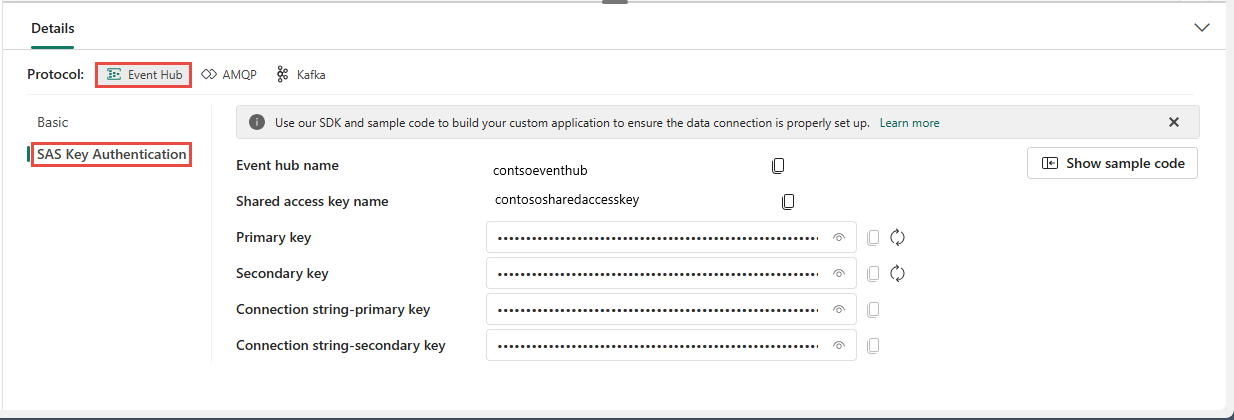
Le format du hub d’événements est le format par défaut de la chaîne de connexion. Il fonctionne avec le kit de développement logiciel (SDK) Azure Event Hubs. Ce format vous permet de vous connecter à votre flux d’événements via le protocole Event Hubs.
La chaîne de connexion ressemble à l’exemple suivant dans le format de hub d’événements :
Endpoint=sb://eventstream-xxxxxxxx.servicebus.windows.net/;SharedAccessKeyName=key_xxxxxxxx;SharedAccessKey=xxxxxxxx;EntityPath=es_xxxxxxx
Si vous sélectionnez le bouton Afficher l’exemple de code, vous verrez le code Java prêt à l’emploi qui inclut les informations requises sur les clés de connexion dans le hub d’événements. Copiez et collez-le dans votre application pour l’utiliser.
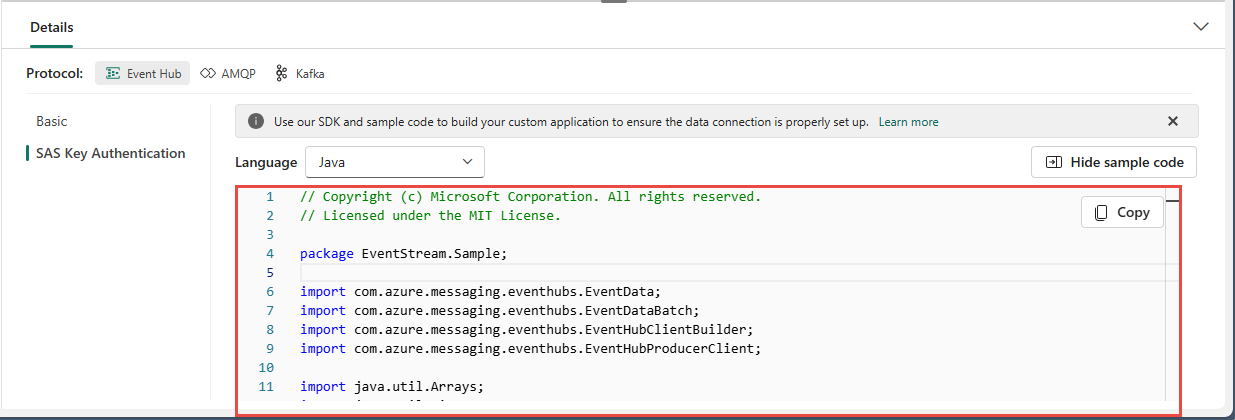
Advanced Message Queuing Protocol (AMQP)
Le format AMQP est compatible avec le protocole AMQP 1.0, un protocole de messagerie standard qui prend en charge l’interopérabilité entre différentes plateformes et langues. Vous pouvez utiliser ce format pour vous connecter à des flux d’événements à l’aide du protocole AMQP.
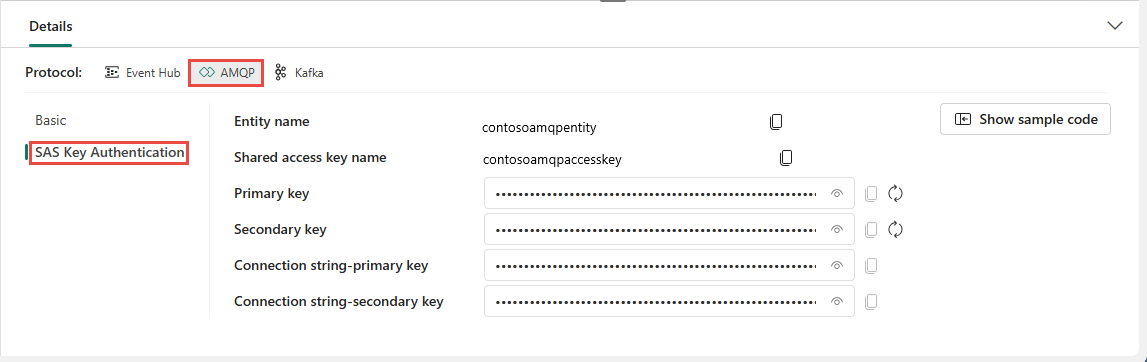
Lorsque vous sélectionnez le bouton Afficher l’exemple de code, vous voyez le code Java prêt à l’emploi avec des informations de clé de connexion au format AMQP.
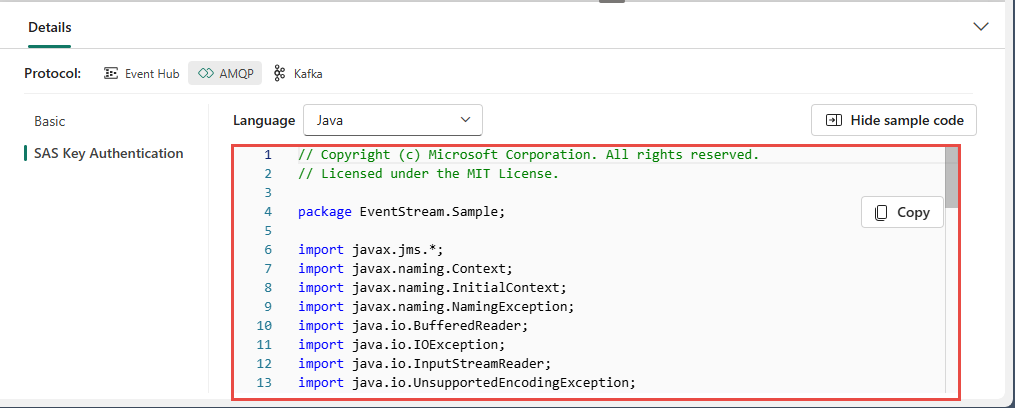
Kafka
Le format Kafka est compatible avec le protocole Apache Kafka, qui est une plateforme de diffusion en continu distribuée populaire qui prend en charge le traitement des données à débit élevé et à faible latence. Vous pouvez utiliser les informations Authentification par clé SAP du format de protocole Kafka pour vous connecter à votre flux d’événements et envoyer les événements.
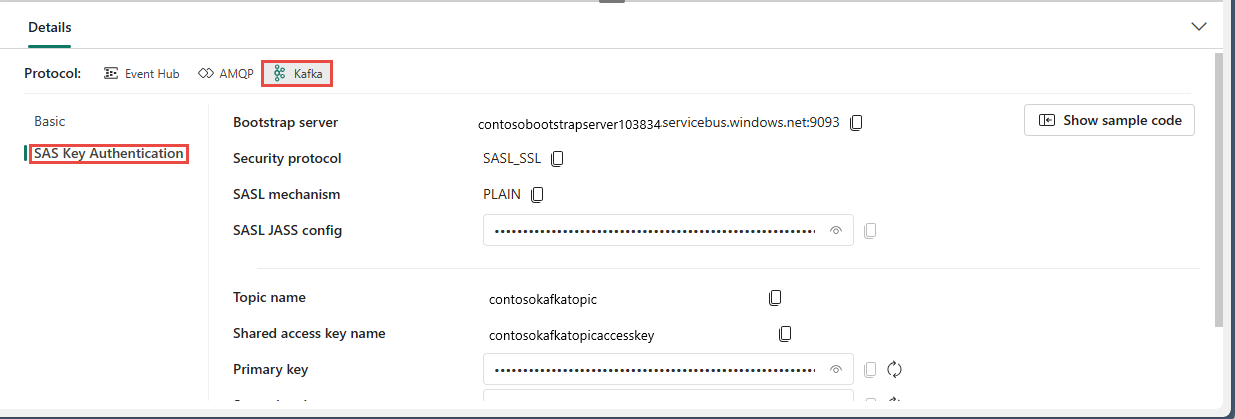
Lorsque vous sélectionnez le bouton Afficher l’exemple de code, vous voyez le code Java prêt à l’emploi, y compris les clés de connexion nécessaires au format Kafka. Copiez-le pour l’utiliser.
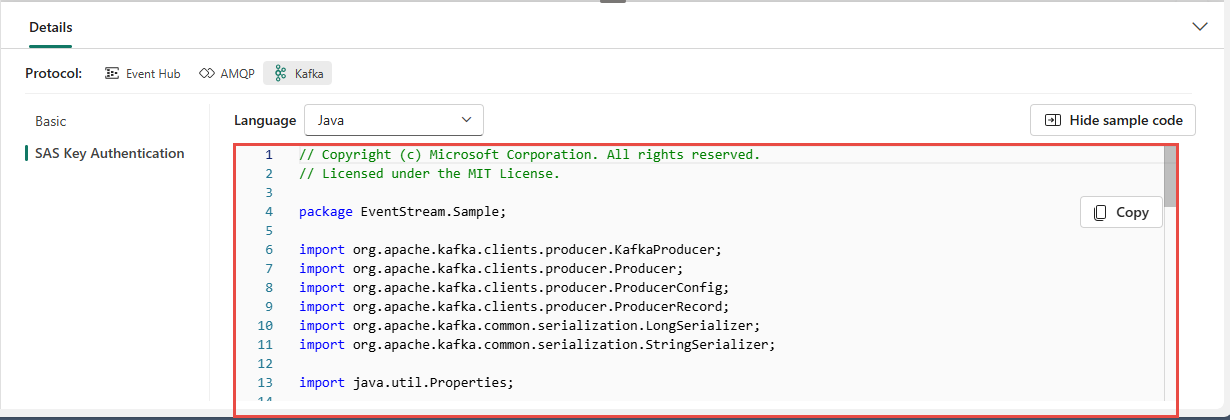
Remarque
- Vous pouvez choisir le format de protocole adapté aux besoins et préférences de votre application, puis copier et coller la chaîne de connexion dans votre application. Vous pouvez également consulter ou copier l'exemple de code, qui montre comment envoyer ou recevoir des événements à l'aide de différents protocoles.
- Pour quitter l’exemple de vue de code, sélectionnez Masquer l’exemple de code.
Contenu connexe
Pour une liste des sources prises en charge, consultez Ajouter une source de l’événement dans un eventstream
Prérequis
Avant de démarrer, vous devez obtenir l’accès à un espace de travail avec des autorisations Contributeur ou supérieures où se trouvent votre flux d’événements.
Remarque
Le nombre maximal de sources et de destinations pour un flux d’événements est de 11.
Ajouter une application personnalisée en tant que source
Si vous souhaitez connecter votre propre application à un flux d’événements, vous pouvez ajouter une source d’application personnalisée. Ensuite, envoyez des données au flux d’événements à partir de votre propre application avec le point de terminaison de connexion exposé dans l’application personnalisée.
Pour ajouter une source d’application personnalisée :
Sélectionnez Nouvelle source dans le ruban ou le signe plus (+) dans le canevas de l’éditeur principal, puis Application personnalisée.
Dans le volet Application personnalisée, entrez le nom de source de l’application personnalisée, puis sélectionnez Ajouter.
Obtenir les détails du point de terminaison dans le volet Détails pour envoyer des événements
Une fois que vous avez créé l’application personnalisée comme source, vous pouvez afficher les informations dans le volet Détails.
Le volet Détails comporte trois onglets de protocole : Eventhub, AMQP et Kafka. Chaque onglet de protocole comporte trois pages : De base, Clés et Exemple de code. Ces pages offrent les détails du point de terminaison et le protocole correspondant pour se connecter.
De base affiche le nom, le type et l’état de votre point de votre application personnalisée.
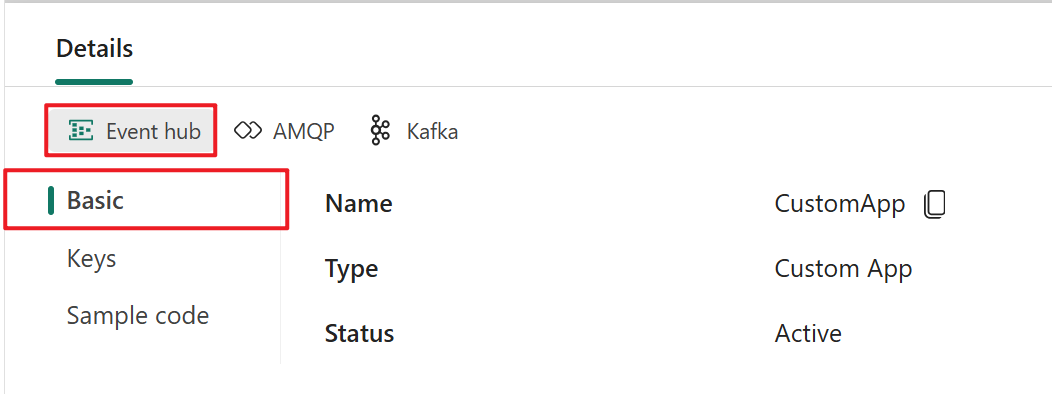
Clés fournit des informations sur les clés de connexion. Exemple de code fournit l’exemple de code, avec les clés correspondantes incorporées, que vous pouvez utiliser pour diffuser en continu les événements vers votre flux d’événements. Les informations de ces pages varient selon le protocole.
Hub d’événements
La page Clés de l’onglet Event Hub contient des informations relatives à une chaîne de connexion d’un hub d’événements. Les informations incluent le Nom du hub d’événements, le Nom de la clé d’accès partagé, la Clé primaire et la Clé primaire de chaîne de connexion.
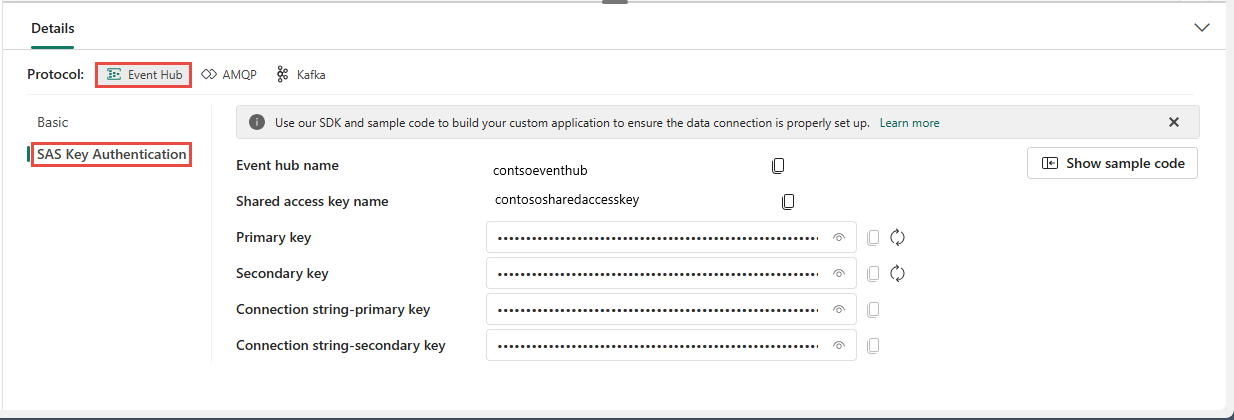
Le format du hub d’événements est le format par défaut de la chaîne de connexion. Il fonctionne avec le kit de développement logiciel (SDK) Azure Event Hubs. Ce format vous permet de vous connecter à votre flux d’événements via le protocole Event Hubs.
La chaîne de connexion ressemble à l’exemple suivant dans le format de hub d’événements :
Endpoint=sb://eventstream-xxxxxxxx.servicebus.windows.net/;SharedAccessKeyName=key_xxxxxxxx;SharedAccessKey=xxxxxxxx;EntityPath=es_xxxxxxx
La page Exemple de code de l’onglet Event Hub offre du code prêt à l’emploi qui inclut les informations requises sur les clés de connexion dans le hub d’événements. Copiez et collez-le simplement dans votre application pour l’utiliser.
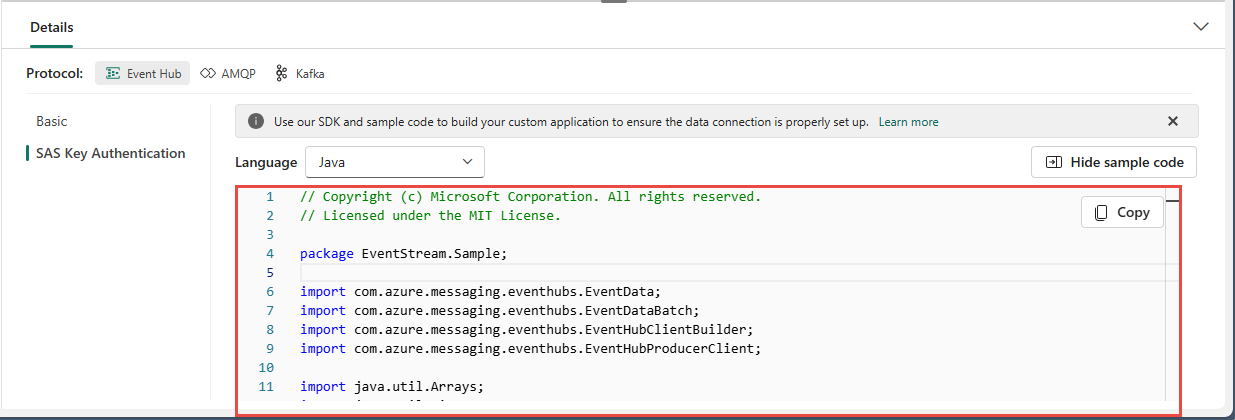
Kafka
Le format Kafka est compatible avec le protocole Apache Kafka, qui est une plateforme de diffusion en continu distribuée populaire qui prend en charge le traitement des données à débit élevé et à faible latence. Vous pouvez utiliser les informations Clés et Exemple de code du format de protocole Kafka pour vous connecter à votre flux d’événements et envoyer les événements.
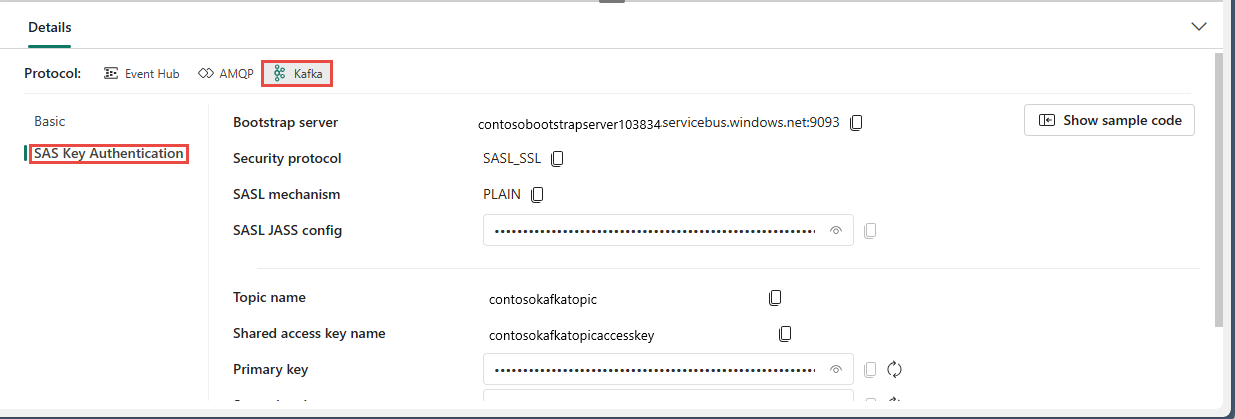
La page Exemple de code de l’onglet Kafka fournit du code prêt à l’usage, y compris les clés de connexion nécessaires au format Kafka. Il vous suffit de le copier pour l’utiliser.
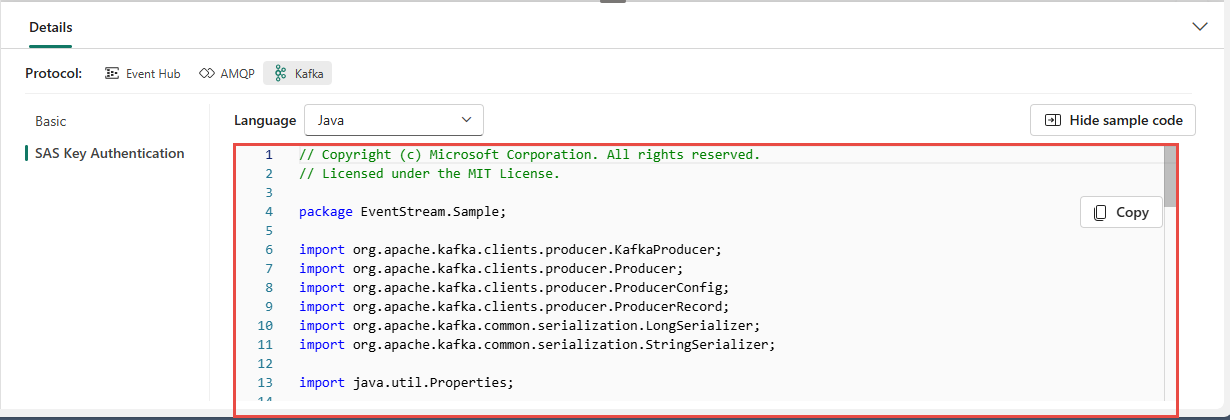
AMQP
Le format AMQP est compatible avec le protocole AMQP 1.0, un protocole de messagerie standard qui prend en charge l’interopérabilité entre différentes plateformes et langues. Vous pouvez utiliser ce format pour vous connecter à des flux d’événements à l’aide du protocole AMQP.
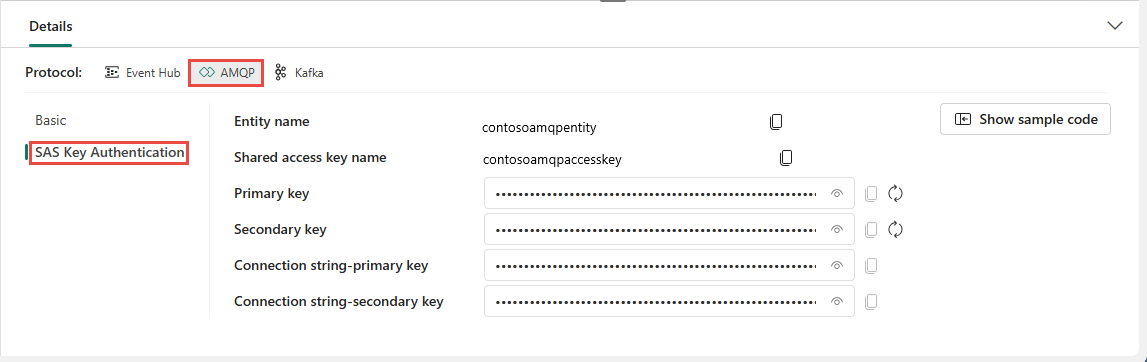
La page Exemple de code de l’onglet AMQP fournit du code prêt à l’emploi avec des informations de clé de connexion au format AMQP.
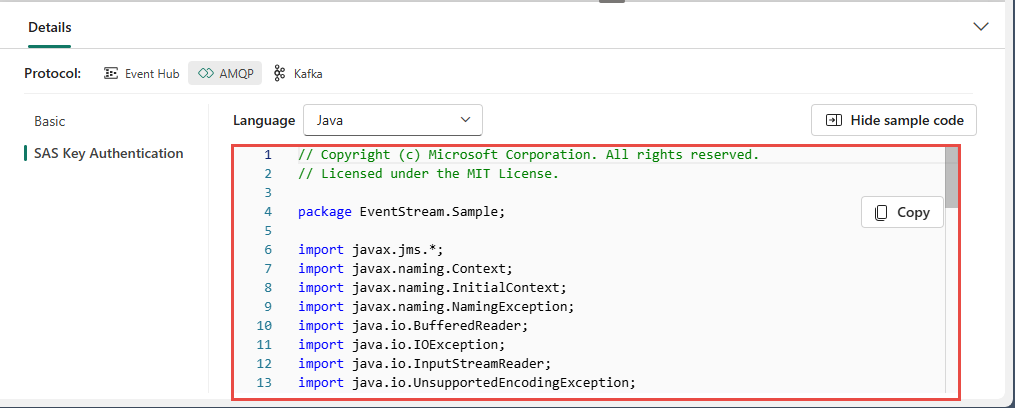
Vous pouvez choisir le format de protocole adapté aux besoins et préférences de votre application, puis copier et coller la chaîne de connexion dans votre application. Vous pouvez également copier l’exemple de code que nous fournissons dans la page Exemple de code ou y faire référence. Celui-ci montre comment envoyer ou recevoir des événements à l’aide de différents protocoles.
Contenu connexe
Pour savoir comment ajouter d’autres sources à un Eventstream, consultez les articles suivants :